 Software-Tutorial
Software-Tutorial
 Computer Software
Computer Software
 So exportieren und importieren Sie den CorelDRAW-Arbeitsbereich: Dies geht ganz einfach in wenigen Schritten
So exportieren und importieren Sie den CorelDRAW-Arbeitsbereich: Dies geht ganz einfach in wenigen Schritten
So exportieren und importieren Sie den CorelDRAW-Arbeitsbereich: Dies geht ganz einfach in wenigen Schritten
Apr 22, 2024 pm 01:04 PMAngesichts des Problems beim Exportieren und Importieren des CorelDRAW-Arbeitsbereichs bietet der PHP-Editor Xigua detaillierte Tutorials, um das Problem einfach zu lösen. Dieser Artikel bietet eine detaillierte Analyse der Export- und Importschritte, von der Dateitypauswahl bis zur Bedienungsanleitung, um Ihnen bei der effizienten Verwaltung Ihrer Designdateien zu helfen. Lesen Sie weiter, um eine Schritt-für-Schritt-Anleitung zu erhalten, wie Sie das Exportieren und Importieren von CorelDRAW-Arbeitsbereichen zum Kinderspiel machen.
1. Öffnen Sie die CorelDRAW-Software, klicken Sie oben auf [Fenster-Arbeitsbereich-Export] und markieren Sie das zu exportierende Arbeitsbereichsprojekt
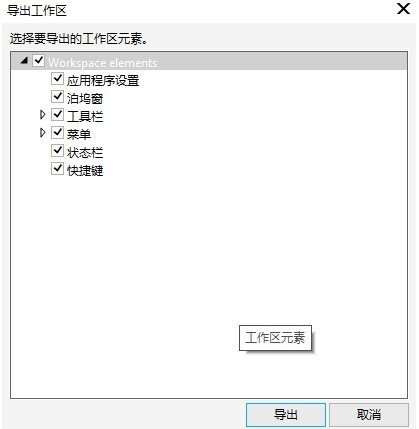
2. Legen Sie den Pfad und den Namen fest und klicken Sie auf Speichern. , das Suffix der exportierten Datei ist [.cdws]
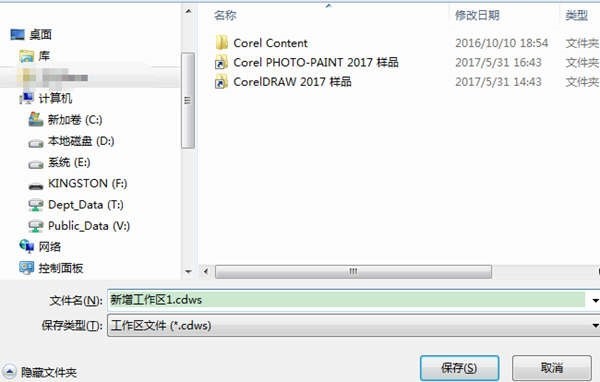
2. Importieren Sie den Arbeitsbereich
1. Klicken Sie nach dem Öffnen der Software oben auf [Fenster-Arbeitsbereich-Importieren]
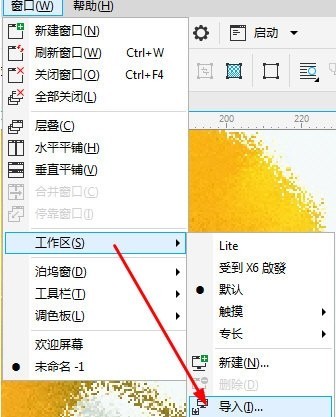
2 -up-Fenster Suchen Sie die Arbeitsbereichsdatei, die Sie importieren möchten.
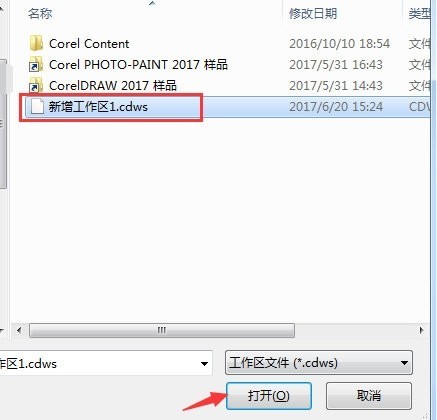
3 Beim Importieren können Sie auch den aktuellen Arbeitsbereich oder einen neuen Arbeitsbereich auswählen und den zu importierenden Symbolleisteninhalt überprüfen wird importiert
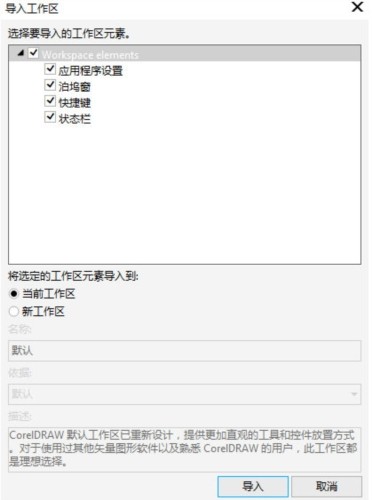
Es ist zu beachten, dass es zu Unterschieden in der Größe und Position einiger Symbole kommen kann, wenn Sie beim Importieren die Erstellung eines neuen Arbeitsbereichs auswählen.
Das obige ist der detaillierte Inhalt vonSo exportieren und importieren Sie den CorelDRAW-Arbeitsbereich: Dies geht ganz einfach in wenigen Schritten. Für weitere Informationen folgen Sie bitte anderen verwandten Artikeln auf der PHP chinesischen Website!

Heißer Artikel

Hot-Tools-Tags

Heißer Artikel

Heiße Artikel -Tags

Notepad++7.3.1
Einfach zu bedienender und kostenloser Code-Editor

SublimeText3 chinesische Version
Chinesische Version, sehr einfach zu bedienen

Senden Sie Studio 13.0.1
Leistungsstarke integrierte PHP-Entwicklungsumgebung

Dreamweaver CS6
Visuelle Webentwicklungstools

SublimeText3 Mac-Version
Codebearbeitungssoftware auf Gottesniveau (SublimeText3)

Heiße Themen
![[Bewährt] Dampffehler E87 Fix: Holen Sie sich in Minuten wieder Spielen!](https://img.php.cn/upload/article/202503/18/2025031817560457401.jpg?x-oss-process=image/resize,m_fill,h_207,w_330) [Bewährt] Dampffehler E87 Fix: Holen Sie sich in Minuten wieder Spielen!
Mar 18, 2025 pm 05:56 PM
[Bewährt] Dampffehler E87 Fix: Holen Sie sich in Minuten wieder Spielen!
Mar 18, 2025 pm 05:56 PM
[Bewährt] Dampffehler E87 Fix: Holen Sie sich in Minuten wieder Spielen!
 Easy Fix: Dampffehler E87 erklärt & amp; Gelöst
Mar 18, 2025 pm 05:53 PM
Easy Fix: Dampffehler E87 erklärt & amp; Gelöst
Mar 18, 2025 pm 05:53 PM
Easy Fix: Dampffehler E87 erklärt & amp; Gelöst
 Warum wird Steam so langsam heruntergeladen?
Mar 11, 2025 pm 07:36 PM
Warum wird Steam so langsam heruntergeladen?
Mar 11, 2025 pm 07:36 PM
Warum wird Steam so langsam heruntergeladen?
 Wie man Rockstar -Konto von Steam entschließt
Mar 11, 2025 pm 07:39 PM
Wie man Rockstar -Konto von Steam entschließt
Mar 11, 2025 pm 07:39 PM
Wie man Rockstar -Konto von Steam entschließt
 Dampffehler E87: Was es ist & amp; Wie man es behebt
Mar 18, 2025 pm 05:51 PM
Dampffehler E87: Was es ist & amp; Wie man es behebt
Mar 18, 2025 pm 05:51 PM
Dampffehler E87: Was es ist & amp; Wie man es behebt
 Dampffehler E87: Warum es passiert & amp; 5 Möglichkeiten, es zu beheben
Mar 18, 2025 pm 05:55 PM
Dampffehler E87: Warum es passiert & amp; 5 Möglichkeiten, es zu beheben
Mar 18, 2025 pm 05:55 PM
Dampffehler E87: Warum es passiert & amp; 5 Möglichkeiten, es zu beheben
 So fügen Sie Seitenzahlen in Google Docs hinzu
Mar 14, 2025 pm 02:57 PM
So fügen Sie Seitenzahlen in Google Docs hinzu
Mar 14, 2025 pm 02:57 PM
So fügen Sie Seitenzahlen in Google Docs hinzu
 So beheben Sie Dampffehlercode E87: Die ultimative Anleitung
Mar 18, 2025 pm 05:51 PM
So beheben Sie Dampffehlercode E87: Die ultimative Anleitung
Mar 18, 2025 pm 05:51 PM
So beheben Sie Dampffehlercode E87: Die ultimative Anleitung





